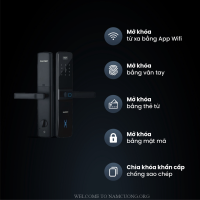Nhận diện vân tay bằng sinh trắc học, công nghệ FPC Thụy Điển
- Mật khẩu chống nhìn trộm.
- Chức năng thoát hiểm từ bên trong.
- Tay nắm có thể đổi chiều trái/phải.
- Vô hiệu hóa thẻ bị mất.
- Nhắc nhở pin yếu.
- Vân tay : 100
- Số thẻ từ (cài đặt, sử dụng) : 100
- Thẻ từ theo máy : 2
- Chìa khóa chống sao chép : 2
- Cơ chế đóng mở : Động cơ DC siêu nhỏ
- Mật mã động : 6 - 12 chữ số
(1 bộ mật khẩu chủ, 2 bộ mật khẩu người dùng)
- Nhiệt độ làm việc : -20C - 70 C
- Độ ẩm tương đối : 10% - 95%
- Màu hoàn thiện : Xám
- Bảo hành : 3 năm
- Mở khóa từ xa bằng App Wifi hoặc tuỳ chọn Remote
- Mở khóa bằng vân tay, công nghệ FPC Thụy Điển
- Mở khóa bằng mật mã.
- Mở khóa bằng thẻ từ.
- Chìa khóa khẩn cấp dự phòng chống sao chép.
- - Vỏ làm bằng hợp kim kẽm cao cấp.
- Nhựa ABS chống cháy.
- Lõi khóa thép chống gỉ SUS 304.
- Bảng điều khiển làm bằng kính cường lực siêu cứng,
- chống trầy xước,chống ố vàng - – Kích thước thân khóa : 76.4 x 371.2 mm
– Nguồn cung cấp : 6VR6.AA (4 pin AA)
– Nguồn điện khẩn cấp : 5V-2A, Micro USB
– Dây cáp sạc : Có
– Độ dày cửa : 35 – 90 mm
– Độ rộng đố cửa : > 100 mm -
HƯỚNG DẪN CÀI ĐẶT KHÓA FS800APP BL/BR
- CÀI ĐẶT ADMIN:
- Bấm * # nhập 6 số mới # làm mật khẩu Admin ⇨ Nhập lại: 6 số trên kết thúc bấm #.
- CÀI ĐẶT ADMIN: MẬT KHẨU, VÂN TAY, THẺ TỪ, REMOTE ( CÀI ĐẶT CÙNG LÚC )
⮚ Bấm * # nhập mật khẩu admin # (1 lần)
⮚ Chọn 1 ( Add User ) ☞ Chọn 1 ( Add admin )
☞ Chọn 2 ( Add user )
⮚ Nhập mật khẩu mới # (nhập 2 lần)
⮚ Nhập vân tay 4 lần.
⮚ Nếu khóa có tùy chọn Remote, bấm Remote để thêm
⮚ Quét thẻ từ vào ( 2 thẻ cùng lúc ). ⮚ Kết thúc bấm *
🡺 Cài đặt thành công
- XÓA NGƯỜI DÙNG:
⮚ Bấm * # nhập mật khẩu admin # ⮚ Bấm 2 ( Delete user ): Xóa người dùng
⮚ Nhấn phím 1: Verify delete ☞ Xóa vân tay
☞ Nhập mật khẩu cần xóa #
☞ Đưa vân tay cần xóa
⮚ Bấm * để quay lại, bấm tới khi tắt màn hình.
- CÀI ĐẶT NGÀY GIỜ:
⮚ Bấm * # nhập mật khẩu(hoặc vân tay ) admin #
- Bước 2 ☞ Chọn 3 ( System setting )
- Bước 3:☞ Chọn 1 ( Set Datetime ) ⮚ Nhập năm /tháng /ngày/giờ/phút
5.CÀI ĐẶT APP TUYA
⮚ Cài đặt APP – WiFi:
Bước 1: Download phần mềm “Tuya Smart ” về điện thoại ⇨ Thiết lập các thông tin (Đăng ký bằng số điện thoại hoặc Gmail, tạo mật khẩu, tên người dùng…)
⮚ Lưu ý: Bật wifi điện thoại và Bluetooth
Bước 2: Trên điện thoại mở APP “Tuya Smart ”
⮚ Chọn “Thêm thiết bị” ⮚ chọn “Máy ảnh và khóa” ⮚ chọn “ Khoá cửa thông minh ( Wi-Fi ) “
⮚ chọn “ Wi-Fi 2.4Ghz ” ⮚ Nhập mật khẩu WiFi ⮚ Bấm “ Tiếp theo “
Thao tác trên khóa
⮚ Bấm * # nhập mật khẩu admin #
- Bước 2⇨ Chọn 3. System setting: Cài đặt hệ thống
⇨ Chọn 2. Function set: Cài đặt hệ thống
- Bước 3⇨ Chọn 1. Net Config: Thiết lập chức năng
Thực hiện thao tác theo thứ tự để kết nối khóa và app trên điện thoại
- RESET: ( có 2 cách reset )
- Cách 1: Bấm vào nút reset phía sau nằm trong nắp hộp pin ,nhấn giữ cho đến hết 6 tiếng bit.⇨ Reset thành công
- Cách 2:
+ ư ⮚ Bấm * # nhập mật khẩu ADMIN #
+ B ⮚ Chọn 3 ( System setting )
⮚ Chọn 3 ( Restore ) ⇨ Chọn Yes ( # ) ⇨ Reset thành công
Khi Reset xong, mật khẩu mặc định là : 123456
Quý khách đặt hàng hoặc cần tư vấn thêm về sản phẩm xin vui lòng liên hệ trực tiếp:
Hotline/zalo: 0912 086 205 / 0979 727 780
mail / facebook : phukienkinh168@gmail.com
|
|
|
Đang truy cập: 20 Trong ngày: 73 Trong tuần: 828 Tổng lượt truy cập 2018: 1096458 |
|
|
CÔNG TY TNHH ĐT SX & TM NAM CƯỜNG
TS: 18/15/74 đường Hữu Hưng, Đại Mỗ, Nam Từ Liêm, Hà Nội.
Xg sx: Đường 72 Xã Cộng Hòa, Quốc Oai, Hà Nội
Hotline: 0912 086 205 / 0979 727 780